Vous pouvez être confronté à de nombreux types de problèmes de système iOS lorsque vous utilisez votre iPhone. écran rouge de l'iPhone est l'une des situations redoutables que vous pourriez avoir.
Beaucoup d'utilisateurs d'iPhone en ont peur et n'ont pas de solution adéquate pour résoudre le problème de la mort à l'écran rouge sur iPhone. Considérant cela, nous présentons ici les meilleures méthodes 4 pour vous aider à réparer l'écran rouge de la mort de votre iPhone.

Écran rouge de la mort (RSOD) devrait être un cauchemar vital pour les utilisateurs d'iPhone sur les forums iPhone. Afin de résoudre le problème, vous devez d'abord connaître les raisons. Ensuite, consultez les solutions détaillées pour résoudre le problème d'écran rouge iPhone de l'article.
- Partie 1: Pourquoi un écran rouge pour iPhone
- Partie 2: Redémarrer pour réparer l'écran rouge de l'iPhone
- Partie 3: Réinitialisation matérielle pour corriger l'écran rouge iPhone
- Partie 4: Correction de l'écran rouge de la mort sur iPhone avec le mode DFU
- Partie 5: Meilleur moyen de corriger un écran rouge pour iPhone ou iPad
Partie 1: Pourquoi un écran rouge pour iPhone
Certains utilisateurs d'iOS se plaignent de l'écran rouge de l'iPhone et recherchent des méthodes pour résoudre ce problème. Avant de vous montrer les solutions, il vous faut connaître les raisons qui causent l'écran rouge de la mort iPhone. Ensuite, nous énumérerons les principales raisons pour lesquelles vous vous référez.
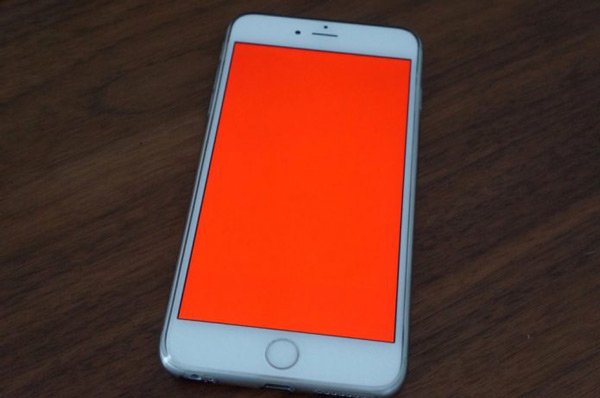
- Mauvaise mise à jour.
- Une batterie défectueuse.
- Quelques problèmes matériels.
- Le plateau de la carte SIM est mal inséré.
- Attaqué par d'autres logiciels malveillants.
Partie 2: Redémarrer pour réparer l'écran rouge de l'iPhone
La première solution que nous souhaitons vous recommander est également le moyen le plus simple que vous pouvez utiliser pour réparer l'écran rouge de votre iPhone. Redémarrer votre appareil pour résoudre certains problèmes du système iOS est utile. Pour redémarrer votre iPhone, vous pouvez simplement maintenir enfoncé le bouton Puissance jusqu'à ce que l'option «Glisser pour éteindre» s'affiche à l'écran. Ensuite, faites glisser le curseur pour éteindre votre iPhone. Après quelques instants, vous pouvez maintenir la touche Puissance Appuyez à nouveau sur le bouton pour allumer votre iPhone. Quand tu vois le Logo Apple montre, relâchez le Puissance bouton. Vous pouvez maintenant vérifier si l'écran de votre iPhone est toujours rouge.
Redémarrer semble être une solution universelle pour résoudre les problèmes simples d’iPhone, tels que iPhone sombre, iPhone gelé, etc.

Partie 3: Réinitialisation matérielle pour corriger l'écran rouge d'iPhone
La deuxième méthode que nous voulons vous présenter consiste à réinitialiser votre iPhone pour réparer l'écran rouge de l'iPhone de la mort. Cette méthode est très similaire au redémarrage de votre appareil, mais de cette façon, vous n'avez pas besoin de faire glisser ou d'appuyer sur une option. Pour réinitialiser votre iPhone, vous devez appuyer sur le bouton "Accueil" et le bouton "Power". Maintenez les deux boutons enfoncés jusqu'à ce que le logo Apple apparaisse à l'écran. Ensuite, relâchez les deux boutons et votre iPhone redémarrera automatiquement.
Si vous utilisez l'iPhone 7 ou 7 Plus, vous devez appuyer simultanément sur le bouton d'alimentation et le bouton de réduction du volume. Pour iPhone X et iPhone 8 / 8 Plus, vous devez appuyer rapidement sur le bouton d’augmentation et de diminution du volume, puis relâchez-le, puis maintenez enfoncé le bouton Alimentation pour réinitialiser l’iPhone de façon irréversible afin de résoudre le problème de l’écran rouge.
La réinitialisation d'usine de l'iPhone effacera certains problèmes plus complexes sur un iPhone comme iPhone bloqué en mode DFU, iPhone bloqué dans un écran blanc ou noir, etc.

Partie 4: Correction d'un écran de mort rouge sur iPhone avec le mode DFU
Si votre iPhone affiche toujours un écran rouge après une réinitialisation matérielle, la méthode alternative que vous pouvez utiliser pour réparer votre écran rouge consiste à insérer l'iPhone dans Mode DFU.
Pour ce faire, vous devez d'abord télécharger la dernière version d'iTunes et l'exécuter sur votre ordinateur. Ensuite, connectez votre appareil à l'ordinateur via un câble USB.
Eteignez votre iPhone, puis maintenez les boutons d'alimentation et d'accueil en même temps pendant 10 secondes. Relâchez ensuite le bouton d'alimentation, mais maintenez le bouton d'accueil enfoncé.
Si l'écran reste noir, votre iPhone sera en mode DFU. Mais vous devriez savoir utiliser le mode DFU et la restauration de votre iPhone effacera toute la date de votre iPhone. Alors assurez-vous d'avoir sauvegardé les données de votre iPhone précédemment.
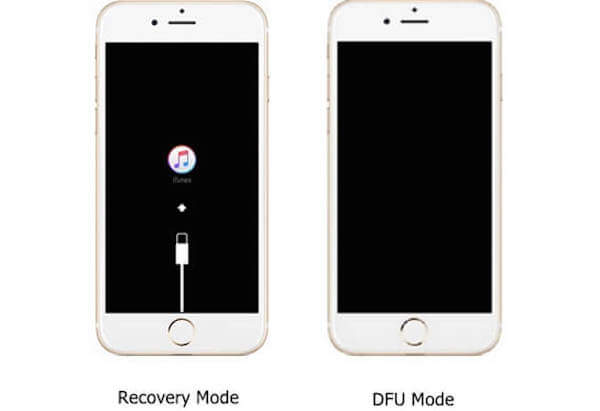
Vous devrez peut-être tout savoir sur iPhone pépin et comment y remédier.
Partie 5: Meilleur moyen de réparer un écran rouge pour iPhone ou iPad
Si tous les moyens que nous vous recommandons ne peuvent pas vous aider à réparer l'écran rouge de votre iPhone, vous pouvez essayer de cette manière de résoudre l'écran rouge de l'iPhone de la mort. Restauration de Système iOS est le logiciel le plus professionnel pour résoudre tous types de problèmes iOS. Si votre iPhone est bloqué en mode de récupération ou en mode écran de récupération, vous pouvez l'utiliser pour le remettre à la normale. De plus, il fonctionne sur tous les appareils iOS, tels que l'iPhone 17/16/15/14/13/12/11, l'iPad Pro, l'iPod touch et bien d'autres.
Cela signifie que si votre iPad est bloqué sur un écran rouge, vous pouvez également utiliser ce logiciel pour corriger l'écran rouge de votre iPad. Pendant ce temps, les utilisateurs Windows et Mac peuvent utiliser ce logiciel sur leur ordinateur. Si vous souhaitez en savoir plus sur l'utilisation de iOS System Recovery pour corriger l'écran rouge d'un iPhone ou d'un écran rouge iPad, suivez simplement les étapes détaillées suivantes.
- Corrigez divers problèmes logiciels qui causent l’écran rouge de la mort sur votre iPhone en un clic.
- Effectuez le dépannage de l'écran mort rouge de l'iPhone en mode récupération et en mode DFU.
- Éliminez le problème d'écran rouge de l'iPhone sans interrompre les données actuelles sur l'iPhone ou l'iPad.
- Compatible avec iPhone 17/16/15/14/13/12/11, iPad Pro/Air/mini et iPod Touch.
- Disponible sur Windows 11/10/8/7/XP et macOS.
Étape 1. Télécharger iOS System Recovery
La première étape pour réparer l’écran rouge de la mort de l’iPhone consiste à télécharger iOS System Recovery. Ensuite, installez sur votre ordinateur conformément au guide d'installation.
Étape 2. Lancer la récupération du système iOS
Lorsque vous téléchargez avec succès iOS System Recovery, vous pouvez le lancer sur votre ordinateur. Cliquez ensuite sur Plus d'outils, puis choisissez la récupération système iOS pour accéder à l'interface principale.

Étape 3. Démarrer la récupération du système iOS
Vous devez maintenant connecter votre iPhone ou iPad à l'ordinateur via un câble USB. Cliquez ensuite sur le bouton Démarrer pour commencer la récupération du système iOS. Ce logiciel professionnel détectera automatiquement le problème iOS de votre iPhone ou iPad.

Étape 4. Sélectionnez le bon modèle
Cliquez sur le bouton "Question" et mettez votre iPhone ou iPad en mode de récupération, suivez le guide que ce logiciel vous donne. Une fois terminé, vous devez choisir le modèle approprié et cliquer sur le bouton "Télécharger" pour télécharger le firmware.

Étape 5. Correction d'un écran rouge pour iPhone ou iPad
Le processus de téléchargement du firmware peut prendre quelques secondes. Lorsqu'il est téléchargé avec succès, ce logiciel corrige automatiquement l'écran rouge de l'écran rouge de l'iPhone ou de l'iPad Death. Ce que vous devez faire, c'est attendre patiemment.

Vous voudrez peut-être aussi savoir: Comment vérifier et réparer un iPhone endommagé par l'eau
Conclusion
Dans cet article, nous énumérons des méthodes utiles à 4 pour corriger l’écran rouge de la mort de votre iPhone. Si vous êtes confronté au problème d'écran rouge de l'iPad, vous pouvez d'abord essayer d'utiliser la dernière méthode pour résoudre ce problème. La prochaine fois que vous aurez le même problème, vous pourrez le résoudre facilement. J'espère que vous pourrez gagner quelque chose d'utile dans cet article.




